Podobnie jak w przypadku zwykłego laptopa, istnieje możliwość uszkodzenia dysku flash, jeśli nieprawidłowo usuniesz go z Chromebooka. Pokażemy Ci, jak bezpiecznie wyjąć dysk flash z Chromebooka.
Niewłaściwe usuwanie dysku flash z Chromebooka
Za każdym razem, gdy włożysz dysk flash do Chromebooka, system operacyjny (ChromeOS) nieustannie komunikuje się z tym urządzeniem. Jeśli usuniesz urządzenie USB, a system operacyjny będzie w trakcie komunikacji z nim, istnieje duże prawdopodobieństwo, że część lub wszystkie informacje na dysku mogą zostać uszkodzone i bezużyteczne.
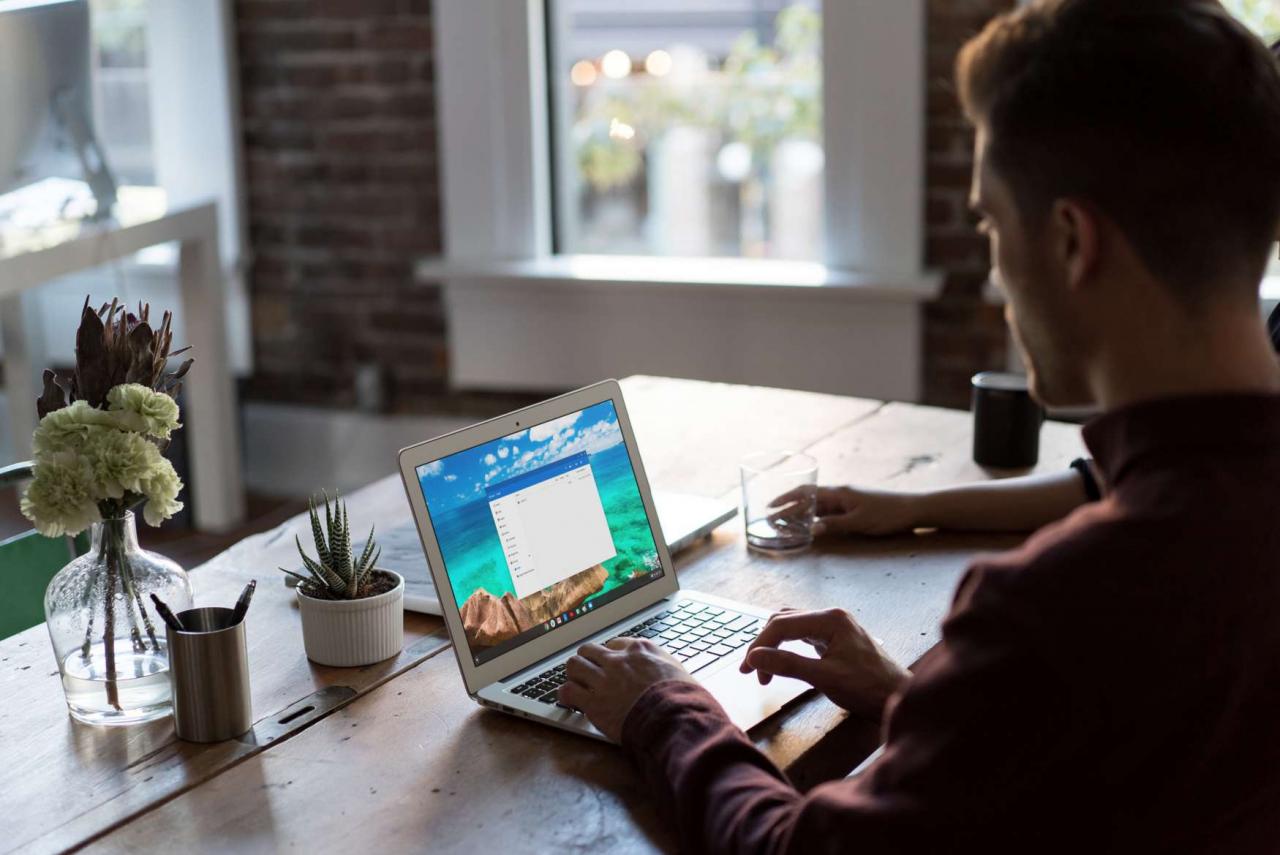
Pixabay
Jak wyjąć kartę SD / pamięć z Chromebooka
Prawidłowe wysunięcie urządzenia USB z Chromebooka może uchronić Cię przed ewentualną koniecznością odzyskiwania danych po uszkodzeniu dysku flash (jeśli).
-
Aby wyświetlić urządzenia USB, takie jak dysk flash, włożone do Chromebooka, wybierz wyrzutnia ikonę w lewym dolnym rogu ekranu i wybierz Akta ikonę, aby otworzyć aplikację eksploratora plików.
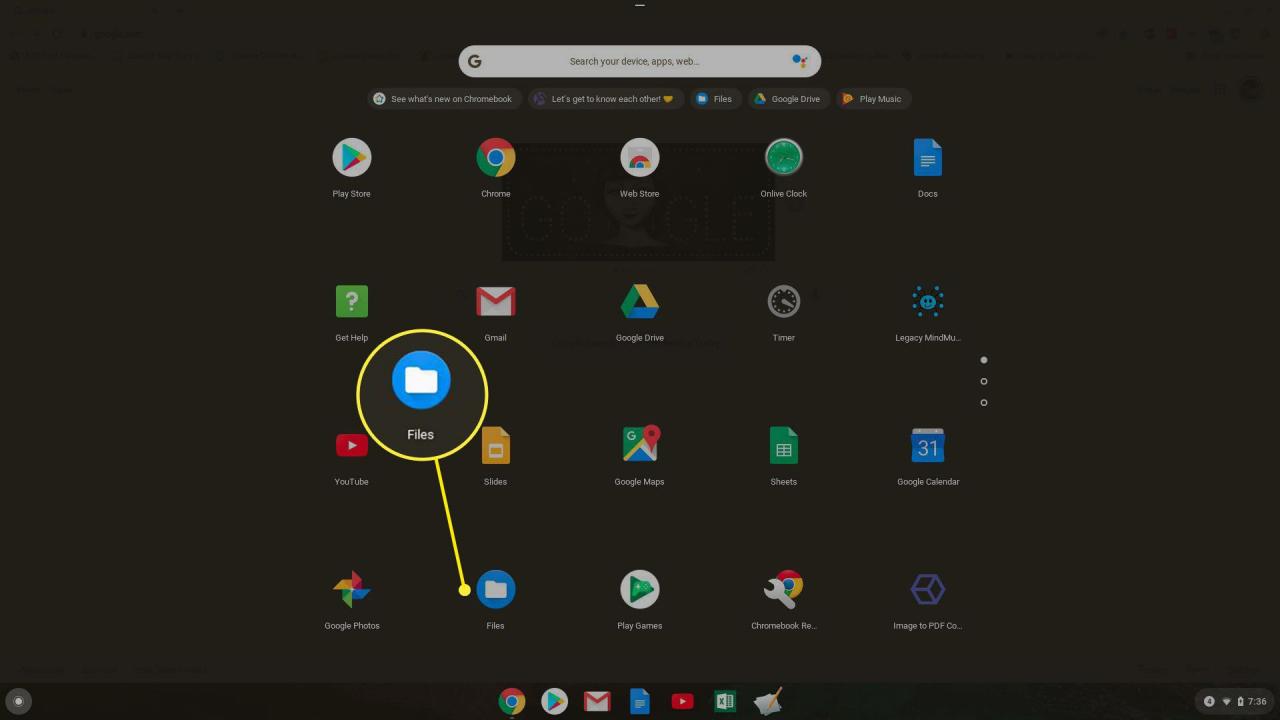
-
W lewym menu nawigacyjnym powinno być wymienione urządzenie (np. „Karta SD”). Jeśli przejdziesz do szczegółów tej sekcji, zobaczysz całą zawartość tego urządzenia.
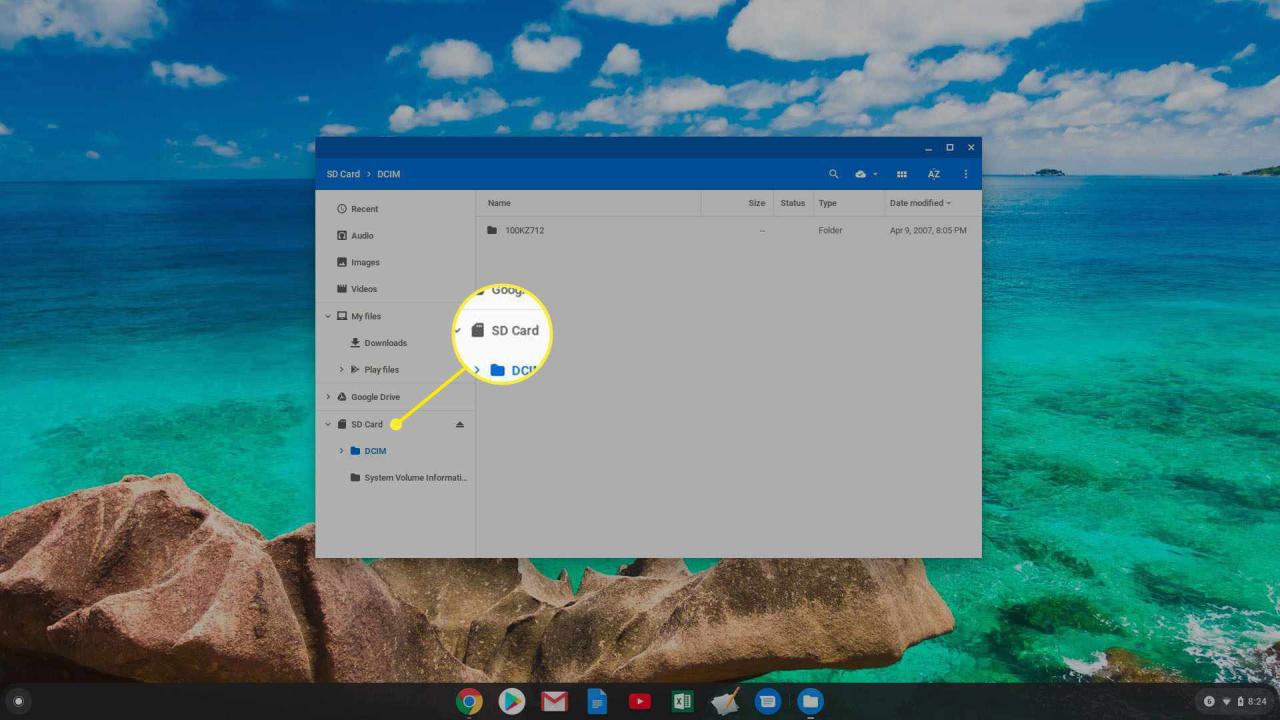
-
Kiedy będziesz gotowy do wyjęcia pendrive'a z Chromebooka, wybierz Wyrzucać ikonę po prawej stronie nazwy urządzenia. Gdy to zrobisz, zobaczysz, że urządzenie zniknie z lewego menu nawigacyjnego.
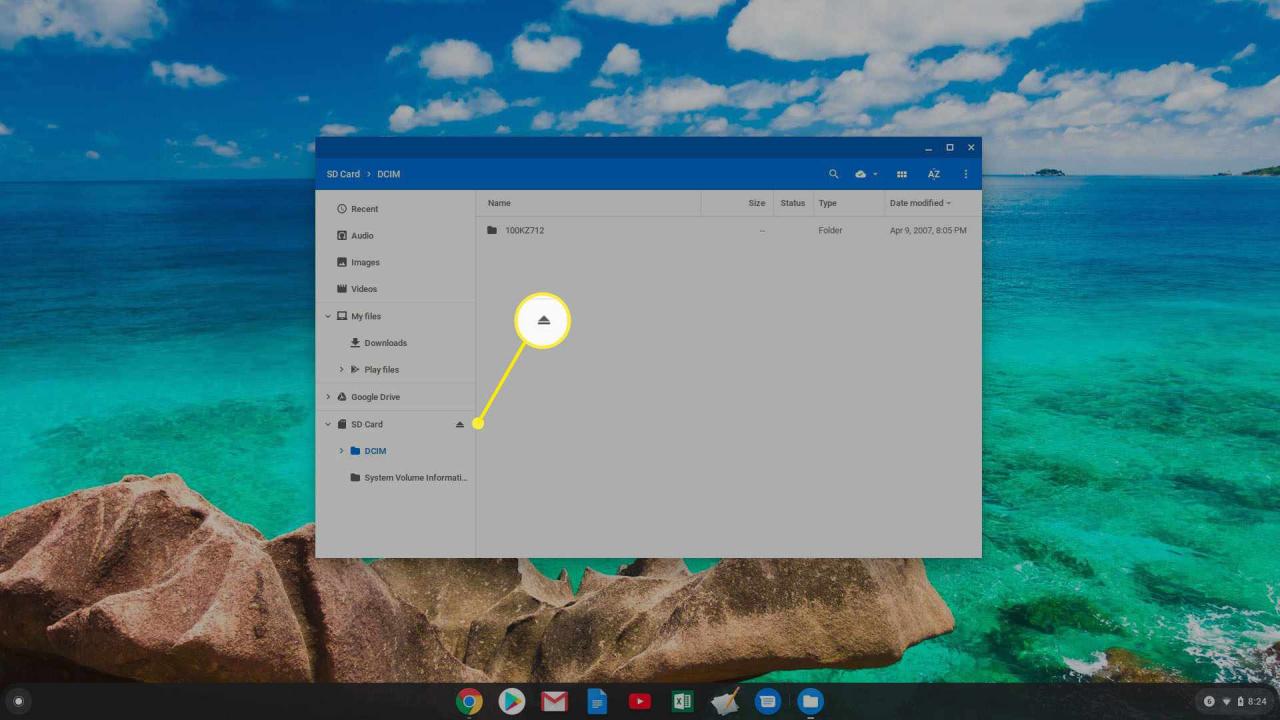
-
Teraz możesz bezpiecznie usunąć fizyczny dysk flash z Chromebooka.
Jak usunąć dysk USB z Chromebooka
Proces usuwania pendrive'a USB przebiega identycznie jak powyższy proces. Jedyna różnica polega na tym, że nazwa urządzenia wyświetlana w lewym menu nawigacyjnym będzie się nieco różnić.
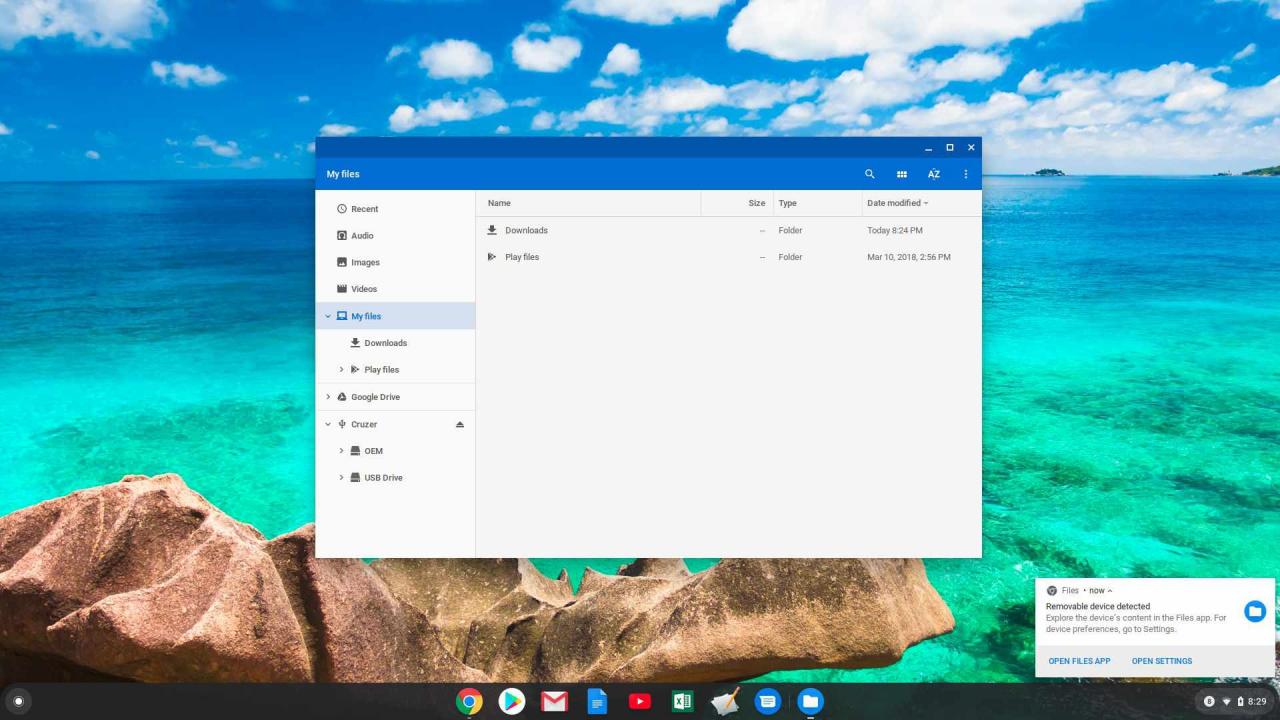
Aby wysunąć pendrive z Chromebooka, po prostu wybierz Wyrzucać ikona po prawej stronie jej nazwy i zniknie. Gdy zniknie, możesz bezpiecznie wyjąć pendrive z Chromebooka.
Każde urządzenie USB, które podłączysz do Chromebooka, które zawiera pamięć, będzie wyświetlane w aplikacji Pliki w ten sam sposób. Wysuwanie tego urządzenia (i jego pamięci) z Chromebooka jest zawsze takie samo, wystarczy wybrać ikonę wysuwania i poczekać, aż urządzenie zniknie.
Błąd nadal w użyciu urządzenia USB
Czasami może pojawić się błąd informujący, że urządzenie USB jest „nadal używane”, a ikona wysuwania nie działa. Może się tak zdarzyć, gdy proces nadal komunikuje się z urządzeniem pamięci masowej USB i system operacyjny nie może go zatrzymać.
Jeśli poczekasz kilka minut, spróbujesz ponownie wysunąć i pojawi się ten sam błąd, musisz zamknąć Chromebooka. Po całkowitym wyłączeniu Chromebooka można bezpiecznie wyjąć urządzenie USB bez ryzyka uszkodzenia lub uszkodzenia.
